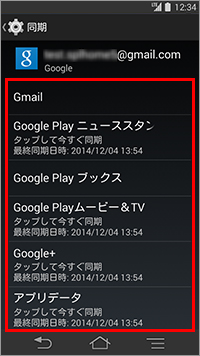- Googleアカウント新規登録操作手順
- ホーム >
- FMWORLD(個人) >
- スマートフォン・タブレット・携帯電話 >
- メーカーブランド製品よくあるQA 機種一覧 >
- M01よくあるQA一覧 >
- Googleアカウント新規登録操作手順
M01 Googleアカウント新規登録操作手順
ARROWS M01でGoogleアカウントを新規作成するには、以下の操作手順を行ってください。
1. ホーム画面を開き、画面下部[ドッグ]の[アプリアイコン]、シンプルホームは「MENUアイコン」(赤枠部分)をタップします。
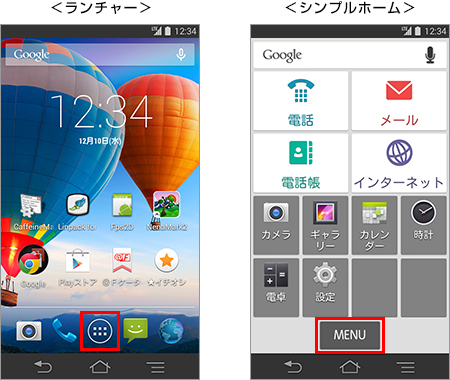
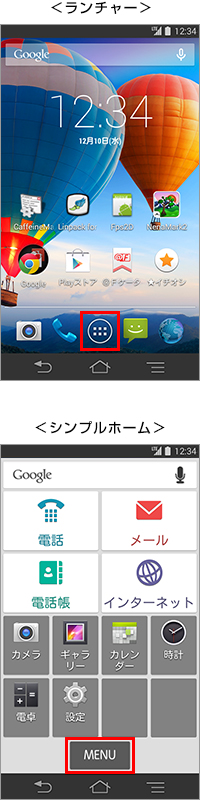
補足
ホーム画面下部にある[ナビゲーションバー]の[メニューアイコン]をタップし、表示された一覧から「システム設定」(シンプルホームは「本体設定」)をタップして、手順3へ進むこともできます。
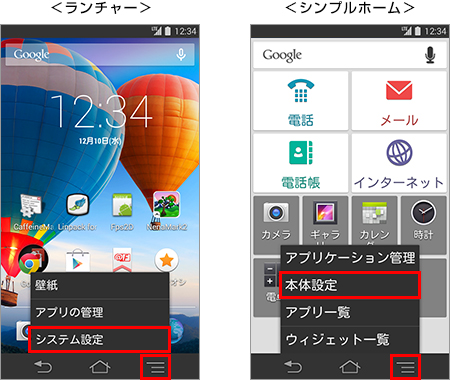
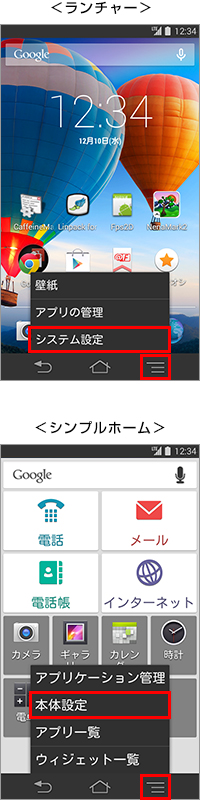
2. 「設定」(シンプルホームは「本体設定」)をタップします。
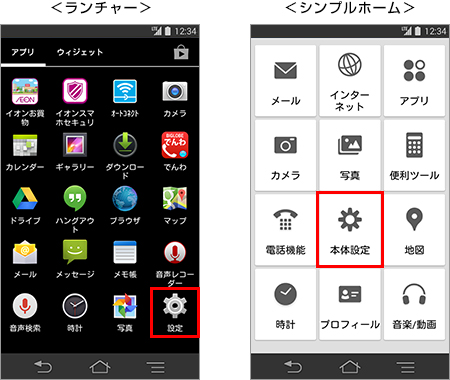
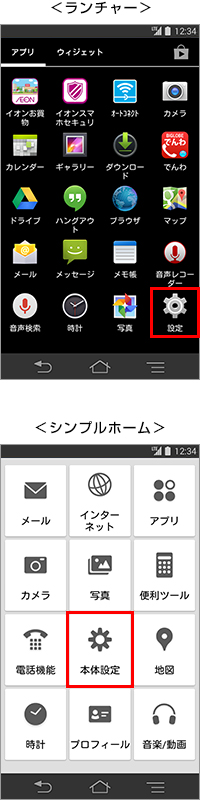
3. 「アカウント」の「アカウントを追加」をタップします。
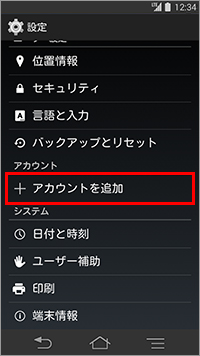
4. 「アカウントの追加」が表示されたら、一覧から「Google」をタップします。
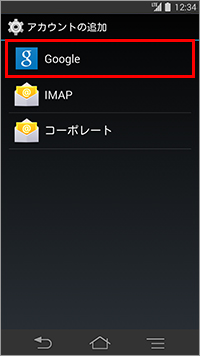
5. 「Googleアカウントを追加」が表示されたら、「新しいアカウント」をタップします。
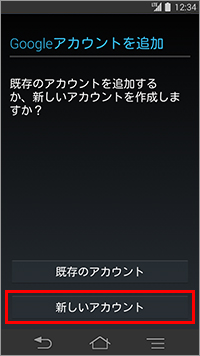
6. 「名前」が表示されたら、「姓」と「名」をそれぞれの項目に入力し、「 」をタップします。
」をタップします。
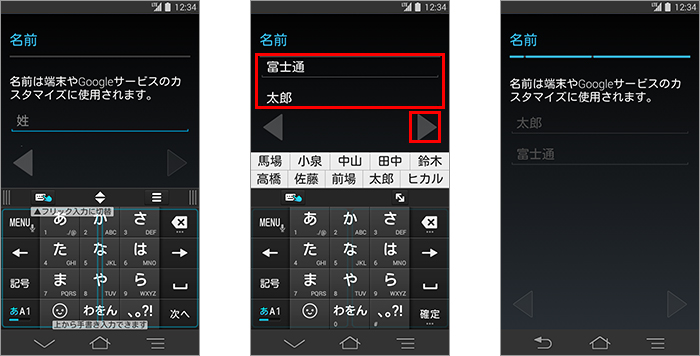

7. 「ユーザー名の選択」が表示されたら、設定したいGmailアドレスを入力し、「 」をタップします。
」をタップします。
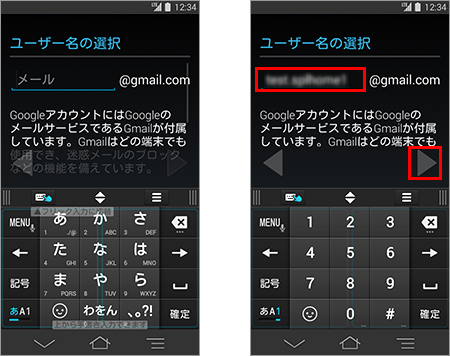
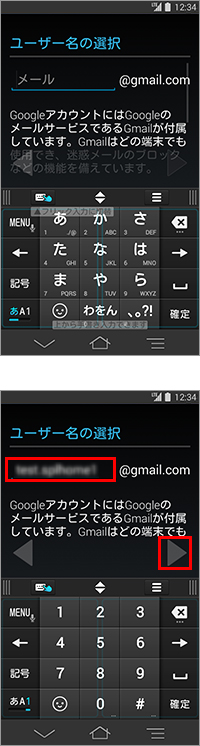
8. 「使用できるか確認しています…」が表示されたら、しばらく待ちます。
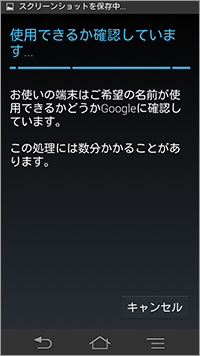
補足
手順7で入力したGmailアドレスがすでに第三者に取得されている場合、「ユーザー名の変更」が表示されるので、別のユーザー名を入力後「再試行」をタップします。
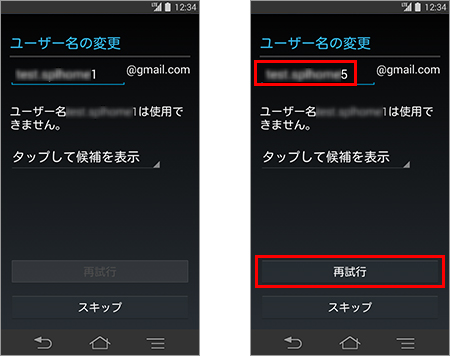
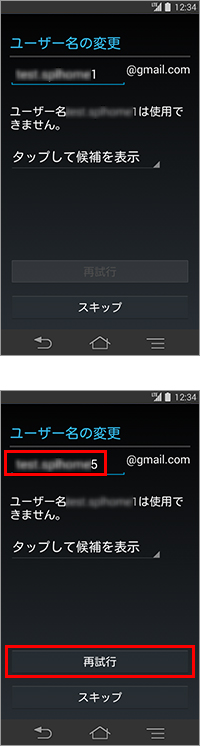
「スキップ」をタップすると、Googleアカウントの登録が中止されます。
「タップして候補を表示」をタップすると、入力したユーザー名と類似した「ユーザー名候補」の一覧が表示されます。お好みのユーザー名がある場合は、一覧からタップして使用します。
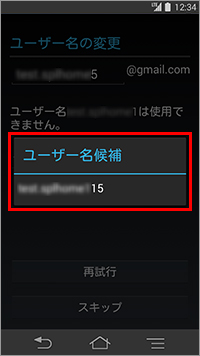
9. 「パスワードを作成」が表示されたら、8文字以上の任意のパスワードを「パスワード」に入力し、同様のパスワードを「パスワードの再入力」に入力して、「 」をタップします。
」をタップします。
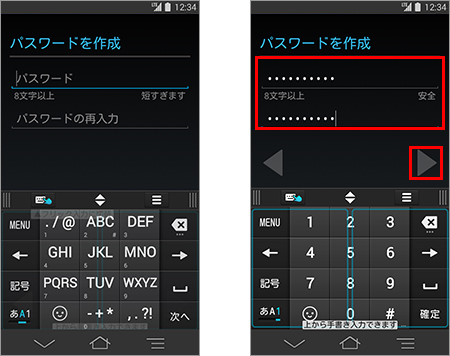
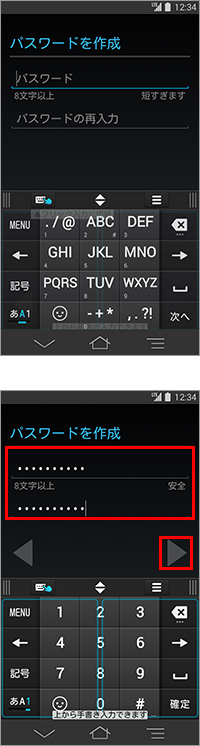
10. 「Googleパスワードの再設定」が表示されたら、「再設定オプションをセットアップ」をタップします。
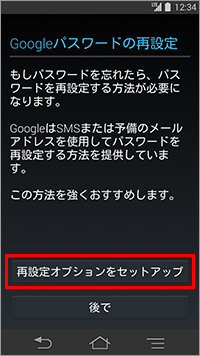
11. 電話番号が自動入力されたら、「バックアップ用のメール」にここで登録したメールアドレスとは別のアドレスを入力し、国名を選択してから「 」をタップします。
」をタップします。
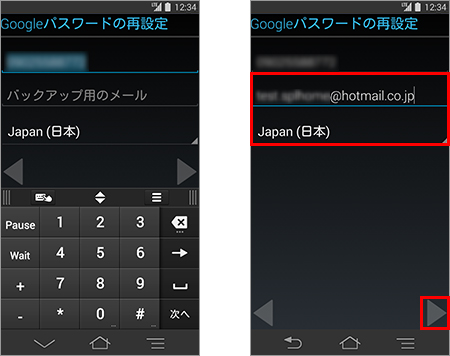
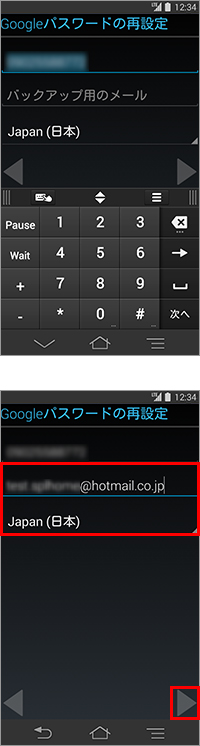
12. 「Googleサービス」が表示されたら、各項目それぞれについて同意しチェックを入れるか、チェックを外すかのいずれかをタップして選択し、「 」をタップします。ここでは例として、すべての項目にチェックを入れています。
」をタップします。ここでは例として、すべての項目にチェックを入れています。
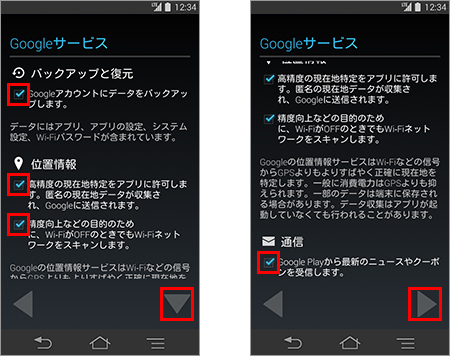
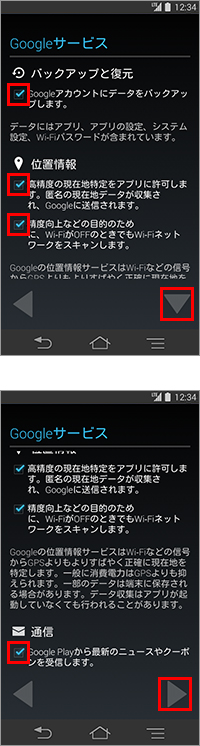
13. 「アカウントを完了」が表示されたら、「同意する」をタップします。
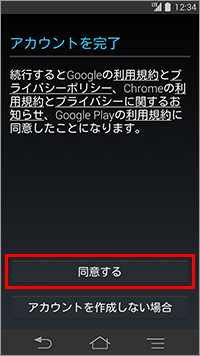
14. 「アカウントを保存中…」が表示されたら、しばらく待ちます。
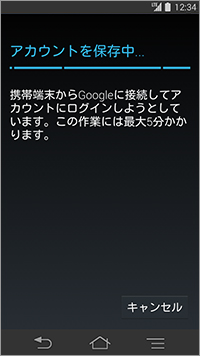
15. 「認証中…」が表示されたら、白ボックス内に歪んで表示されている文字を入力し、「 」をタップします。
」をタップします。
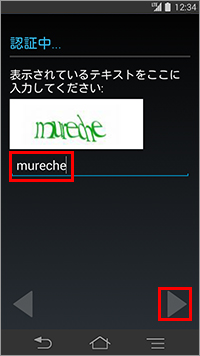
16. 「アカウントを保存中…」が表示されたら、しばらく待ちます。
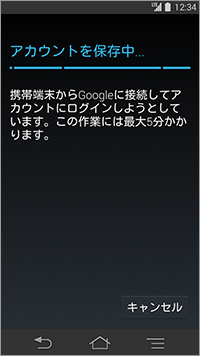
17. 「Google+へのアップグレード」が表示されたら、「ご利用開始」か「今は設定しない」のいずれかをタップします。ここでは例として、「今は設定しない」をタップします。
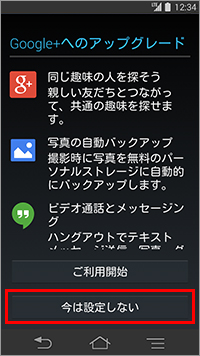
18. 「お支払い情報の設定」が表示されたら、設定する場合は、3通りのお支払い方法のいずれかをタップして「次へ」をタップ、設定しない場合は、「スキップ」をタップします。ここでは例として、「スキップ」をタップします。
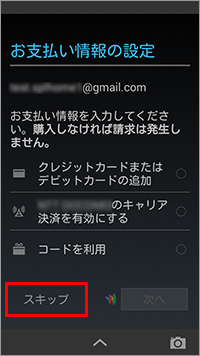
19. 「設定」に戻ったら、「アカウント」の「Google」をタップします。
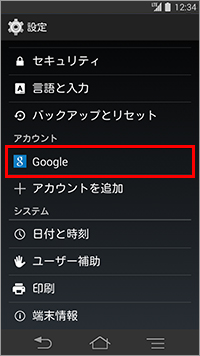
20. 「アカウント」に新しく作成したGoogleのアカウントのGmailアドレスが表示されていることを確認してタップします。
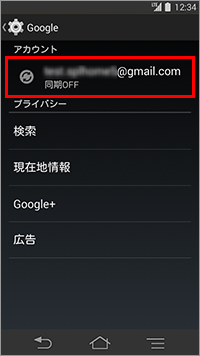
以上で操作完了です。
補足
手順20でGoogleアカウントをタップすると、さきほど設定した「同期」が表示され、Googleサービスの各項目についてアカウントを同期するかどうかを設定することができます。